作为一个黑科技分享博主,经常的要下载各种软件应用测试,或者乱七八糟的教程等等。
我这个人又比较懒,不想去整理。
导致电脑里可能各个文件夹里面都有我下的东西,然后有时候想要某个东西会忘了下载在哪里了
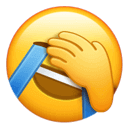

这个时候就需要一款好用且速度快的电脑资源搜索工具。
之前分享简单的给大家分享过『Everything』这个软件,但是没仔细给大家介绍。
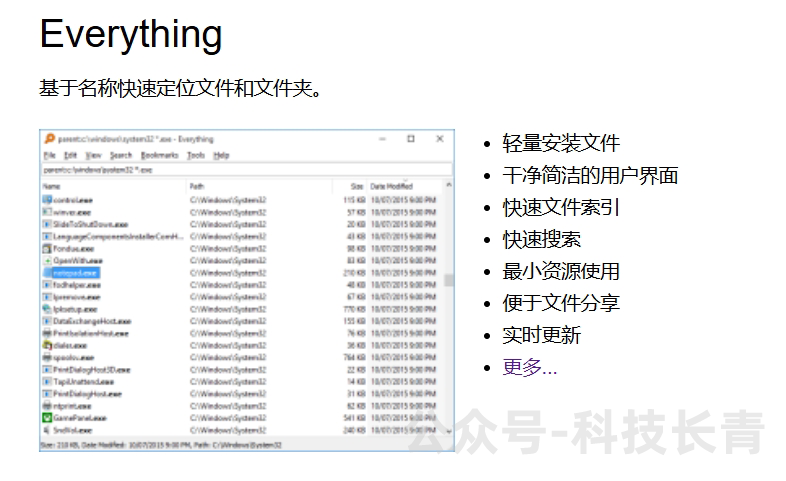
今天长青就给大家介绍一下这款电脑端的本地文件搜索神器,搭配另一款文档搜索神器!
** ** ** Everything/文末获取**
有些小伙伴肯定会有个疑问:
电脑文件管理器不是自带搜索的功能吗,为什么还要另外下载搜索工具?
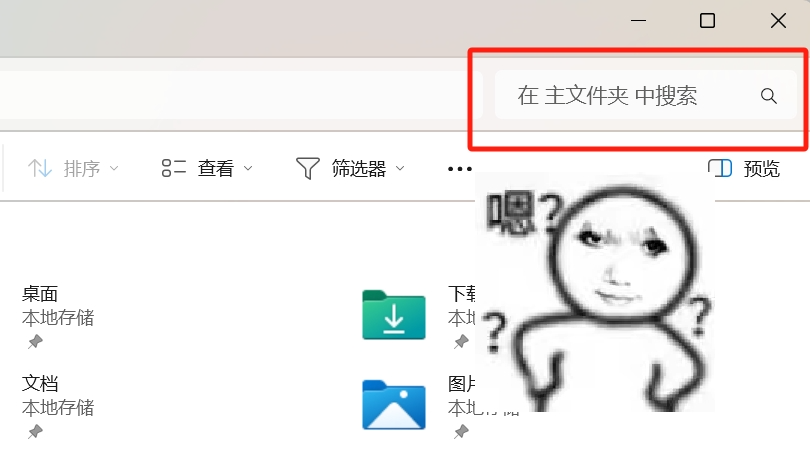
这里长青做个简单的对比,首选我们用电脑文件管理器自带的搜索功能全盘搜索 “apk”。
最后花费了大概20多分钟搜索到了1194个文件
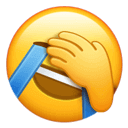
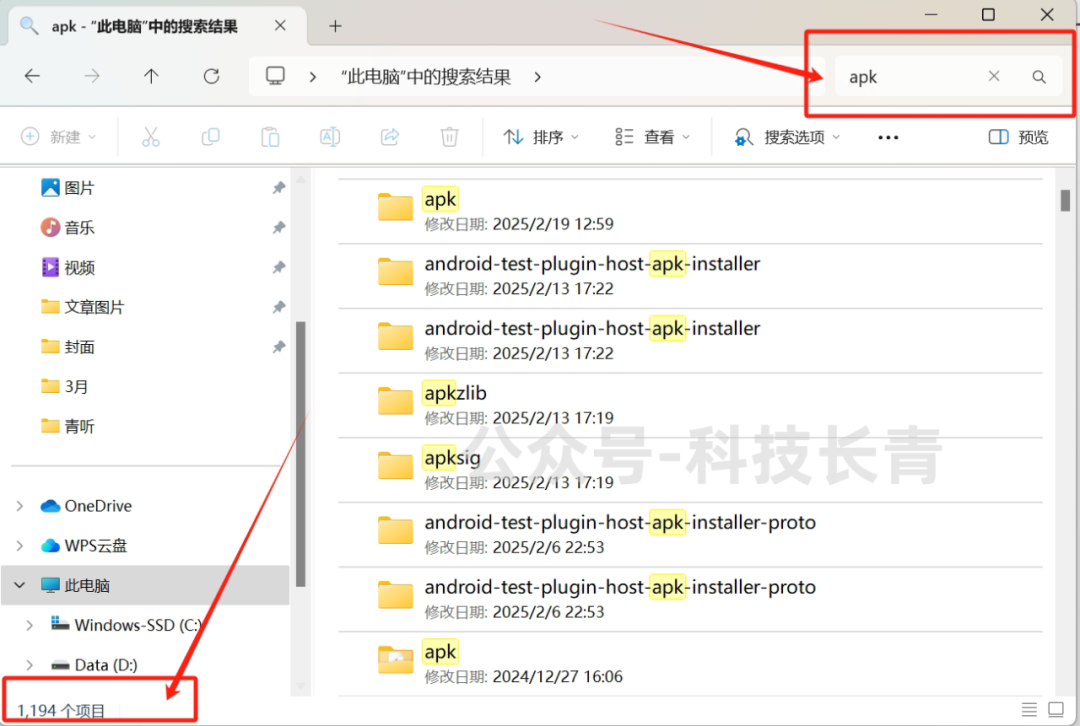
然后长青这里用Everything搜索,同样全盘搜索 “apk”。
只花了1秒钟的时间就搜索出来了1498个文件
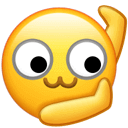
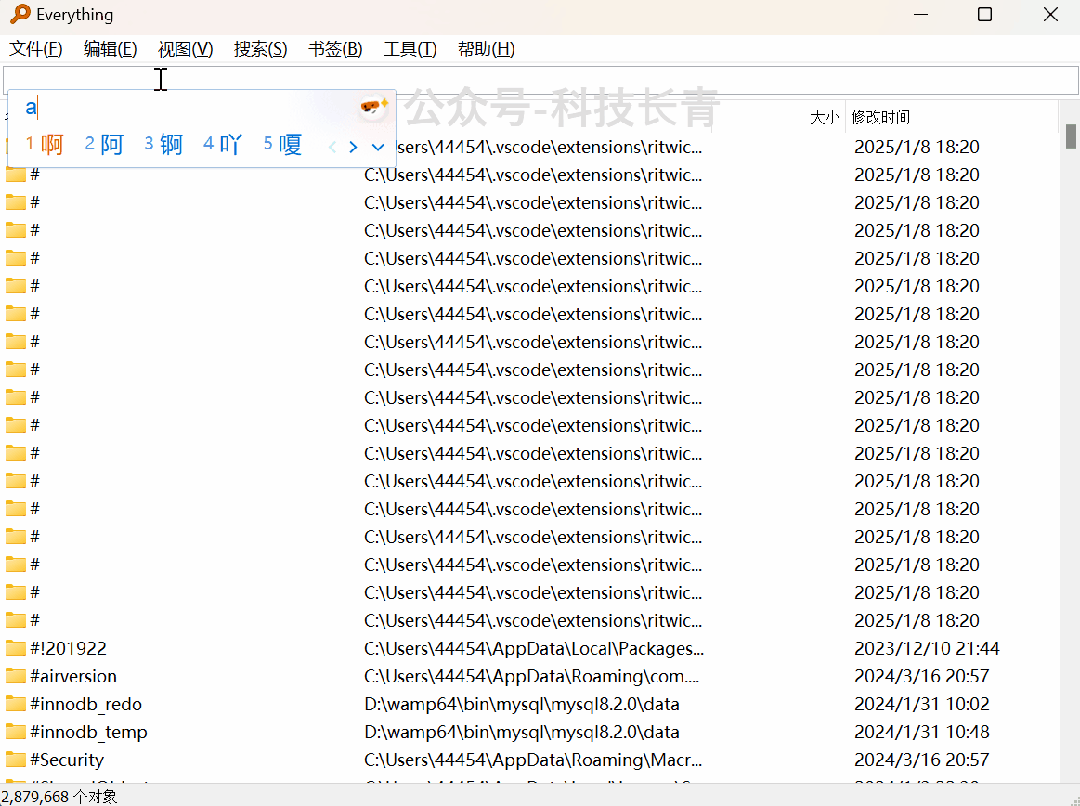
一个字就是快!

这里先给大家介绍一下软件的安装方法:
目前软件的正式版是支持简体中文的,不过软件目前只有Windows的版本。
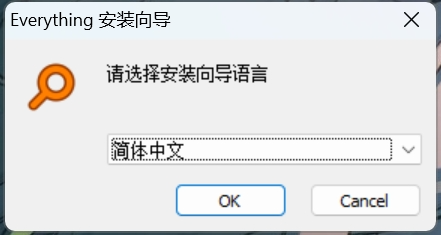
安装软件没有什么需要特别注意的地方,选择好安装目录之后就一直下一步下一步即可,按照默认配置安装。
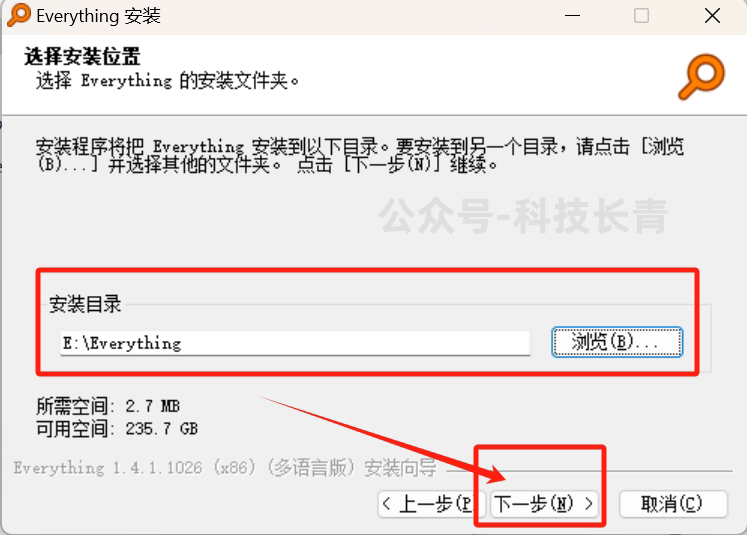
安装完成打开软件就能看到下面这个界面啦。
非常的干净简洁,默认是扫描加载出来电脑的所有文件。
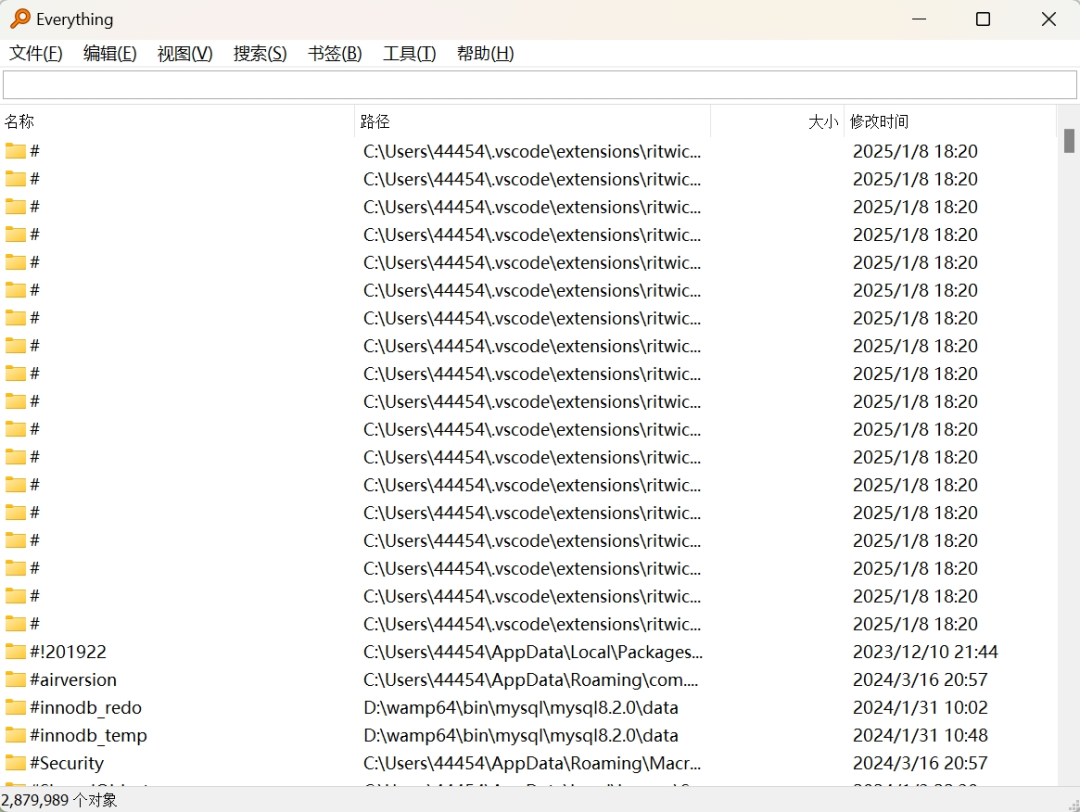
软件默认是在电脑后台运行的,本身CPU和内存的占用非常的小,可以挂在后台,想用的时候打开使用即可。

第一次使用软件长青建议在【视图】这边打开『筛选器』的设置。
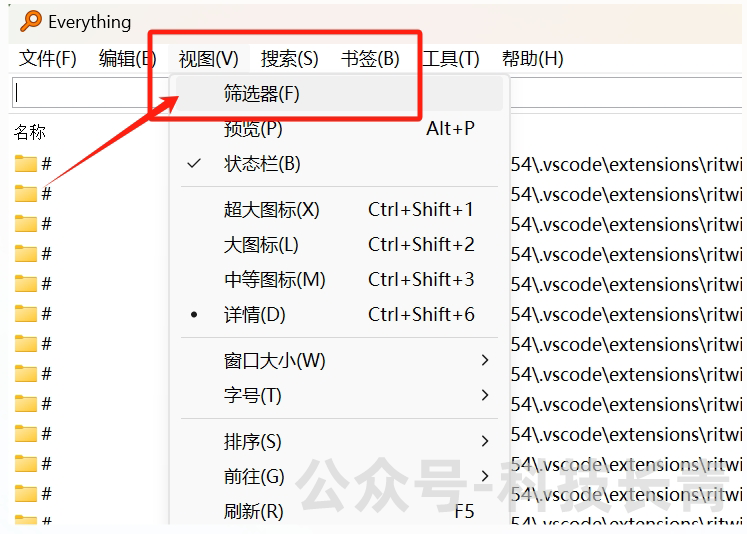
打开了筛选器的设置之后,在搜索栏最右边就可以根据不同的文件类型去搜索和筛选。
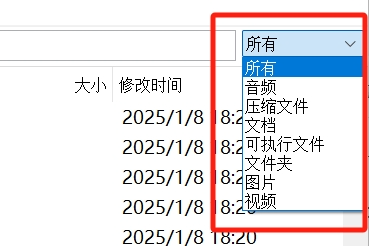
对于搜索到的内容我们直接可以选中然后鼠标右键,去打开文件或者是打开文章所在位置等操作。
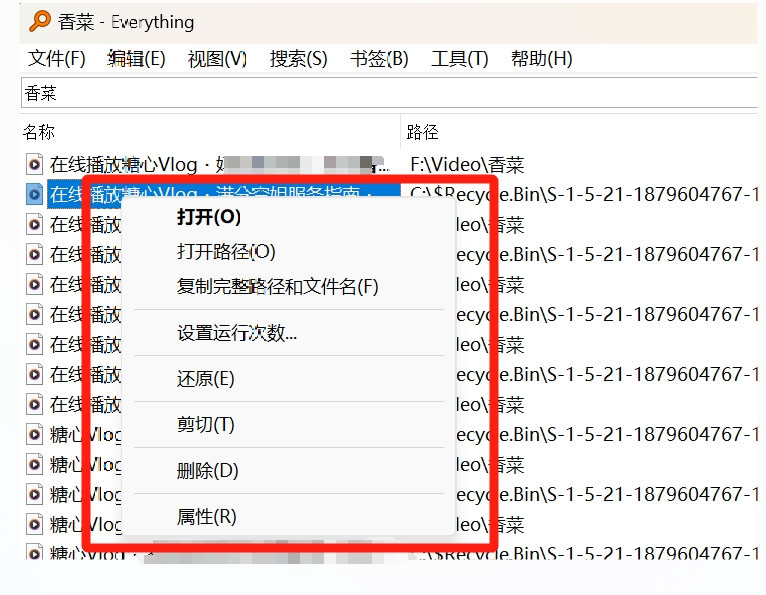
然后就是Everything是支持根据文档内容搜索文件的。
但是吧目前这个版本有问题,感觉很卡很慢
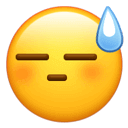
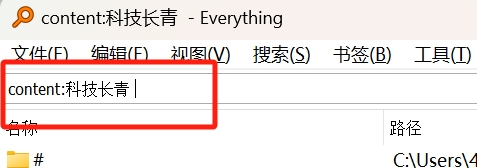
听说v1.5非正式版这个功能优化的不错,但是需要折腾.....
如果你想根据文档里面内容去搜索文件,那么长青建议你可以使用下面这款工具。
** ** ** AnyTXT/文末获取**
AnyTXT_Searcher这是一款专门搜索电脑内文档资源的工具,它支持包含txt、pdf、ppt、epub等等几乎所有的文本类型。
软件支持Windows系统和MacOS系统。
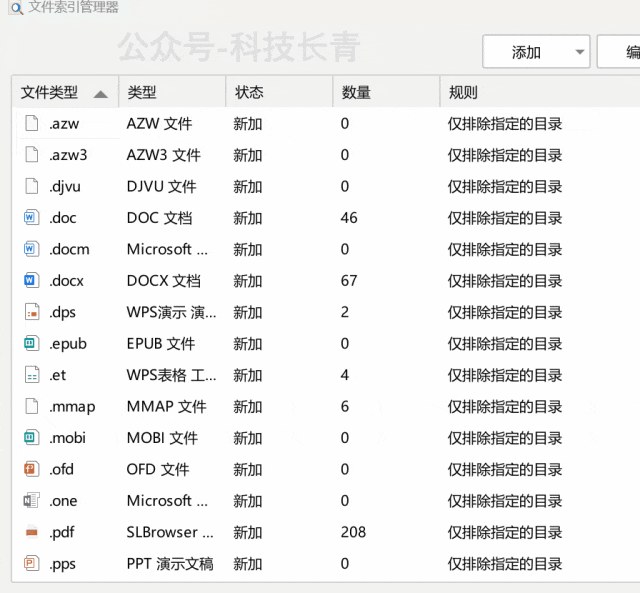
第一次启动或者是电脑内有新文件了软件需要更新索引,所以这时候需要等待右下角变成 绿色√ 才行。
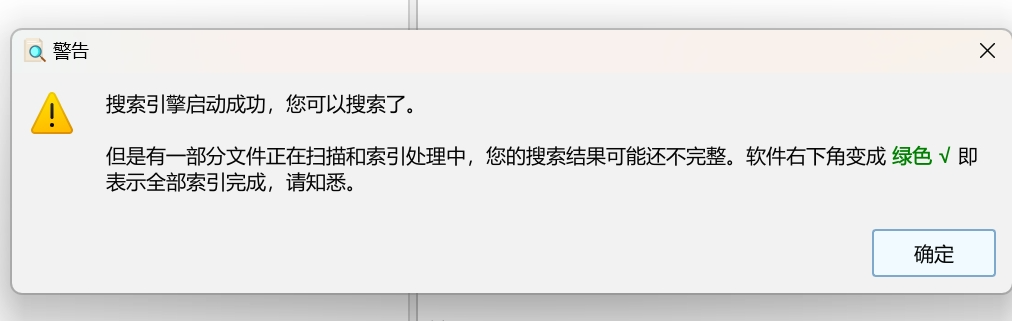
它的搜索方式并不是根据文件名称去搜索。
而是根据文本内容去搜索所有包含这个内容的文件,软件还支持预览文档内容。
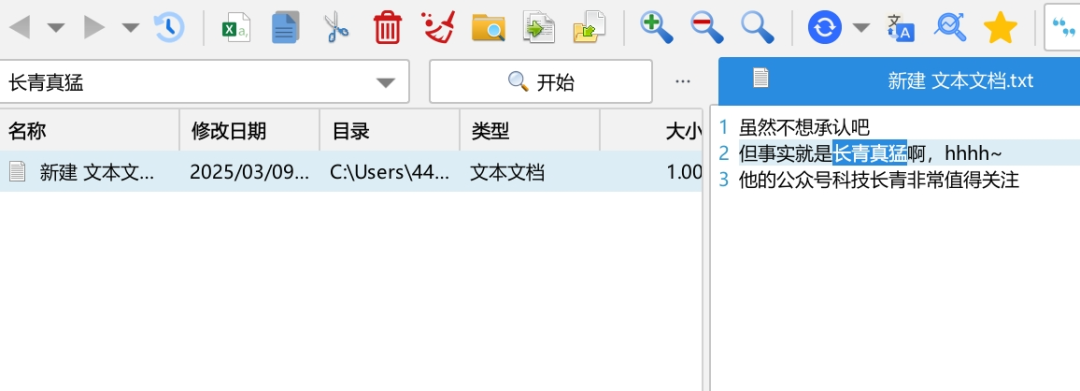
搜索的时候我们可以选择具体某一个盘区搜索,也可以选择具体某一个类型的文档去搜索。
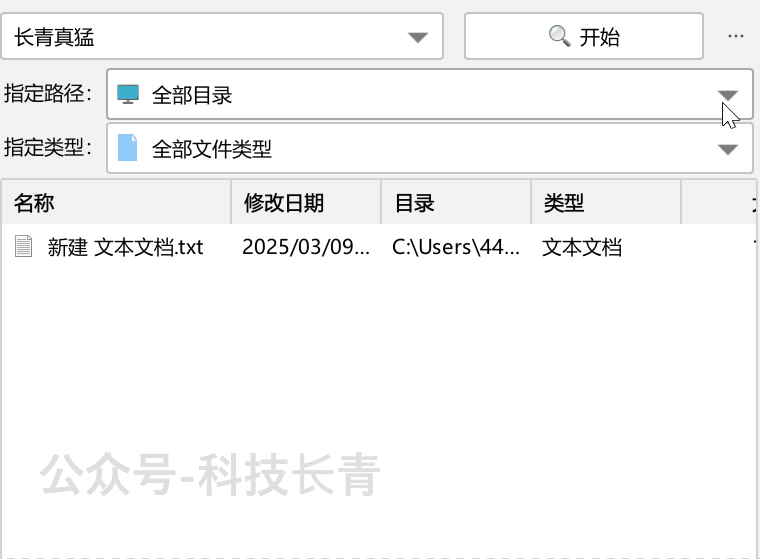
软件默认是『高级搜索』也就是所谓的模糊搜索。
如果你想搜索的结果更精准,可以选择『精准搜索』。
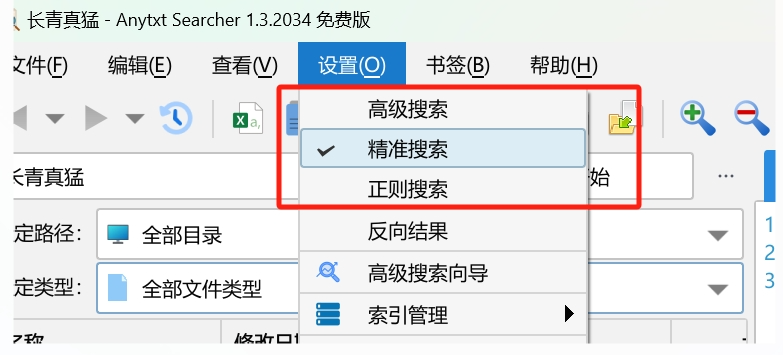
而且软件的搜索速度也是嘎嘎的快
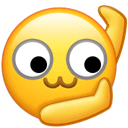
可以看一下长青这里测试的7千多个结果,搜索只用了0.047秒!
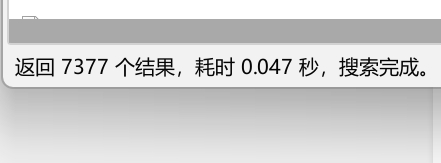
然后上面也说了如果电脑新增了文件,软件是需要更新一下索引才能搜索到的。
这里『索引服务』里面我们可以设置自动更新索引,也可以每次使用软件手动更新一下索引。
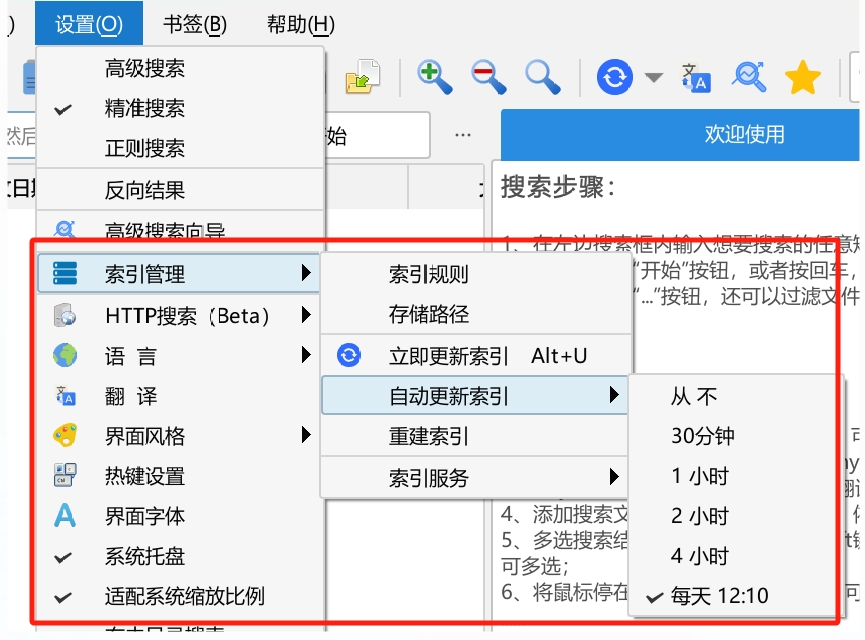
总的来说这是一款非常强大的文档搜索神器,搭配上面的Everything文件搜索器只能说无敌了!
Everything+AnyTXT搭配,搜索不累~
我用夸克网盘分享了
链接:https://pan.quark.cn/s/1ae656fbc8c2
